 Papier in de papiersteun plaatsen
Papier in de papiersteun plaatsen
 Sensor voor papiersoort gebruiken
Sensor voor papiersoort gebruiken
Papier in de papiersteun plaatsen
Afhankelijk van de dikte van het papier kunt u maximaal 100 vellen normaal papier in de printer plaatsen.
- Trek de doorzichtige beschermer omhoog.
- Plaats het papier tegen de rechterkant van de automatische papierinvoer met de afdrukzijde naar u toe. Als het papier een koptekst heeft (bovenkant), plaatst u het papier met de koptekst naar beneden in de papiersteun. Duw het papier niet te ver in de All-In-One.
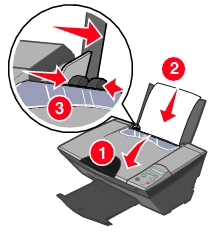
- Druk de ontgrendelingslip in en schuif de papiergeleider naar rechts tegen de rand van het papier.
Papierinvoer
U kunt met het bedieningspaneel papier invoeren in de All-In-One. Gebruik hiervoor de berichten op het bedieningspaneel.
|
Bericht
|
Betekenis
|
|
Plaats papier en
druk op Menu (->)

|
Het papier in de All-In-One is op.
|
|
|
Dit bericht wordt weergegeven tot u op de knop  of een andere knop (behalve Annuleren of Aan/uit) drukt. of een andere knop (behalve Annuleren of Aan/uit) drukt.
Als u op een geldige knop drukt, wordt het papier ingevoerd en wordt het vorige bericht op de display weergegeven.
|
De volgende papiersoorten zijn geschikt voor de All-In-One. Gebruik de volgende richtlijnen voor het plaatsen van speciaal papier:
|
Aantal
|
Aandachtspunten
|
|
Maximaal 100 vellen normaal of coated inkjetpapier
|
- De afdrukzijde is naar boven gericht.
- Het papier is verticaal tegen de rechterzijde van de papiersteun geplaatst.
- Het papier is met de koptekst (indien aanwezig) naar beneden in de papiersteun geplaatst.
- De ontgrendelingslip is ingedrukt en de papiergeleider is naar rechts geschoven tegen de rand van het papier.
- U hebt de instructies doorgenomen die bij het papier zijn geleverd.
- U hebt papier met een speciale markering, bijvoorbeeld een briefhoofd, met de markering van u af geplaatst.
- Het papier is niet te ver in de All-In-One geduwd.
|
|
Maximaal 10 opstrijktransfers
|
- De afdrukzijde (lege zijde) is naar boven gericht.
- De papiergeleider bevindt zich tegen de rand van de opstrijktransfers.
- U hebt de instructies op de verpakking voor het plaatsen van opstrijktransfers gevolgd.
|
|
Maximaal 25 vellen glossy of fotopapier
|
- De glanzende zijde of de zijde met de coating is naar boven gericht.
- U gebruikt fotopapier dat geschikt is voor inkjetprinters.
- U hebt de instructies doorgenomen die bij het papier zijn geleverd.
- Het fotopapier is verticaal tegen de rechterzijde van de papiersteun geplaatst.
- De papiergeleider bevindt zich tegen de rand van het fotopapier.
Opmerking: er wordt glossy papier vastgesteld en de afdrukkwaliteit wordt automatisch ingesteld op Foto.
Verwijder de afzonderlijke foto's zodra ze uit de All-In-One komen en laat de foto's drogen voordat u ze op elkaar legt. Zo voorkomt u vlekken op de foto's.
|
|
Maximaal 20 vellen bannerpapier
|
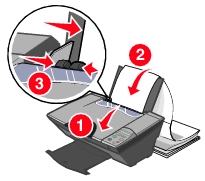
- U hebt alle papier uit de papiersteun verwijderd voor u het bannerpapier plaatst.
- U hebt een stapel bannerpapier met het exacte aantal vellen voor de banner achter de All-In-One geplaatst.
- U gebruikt bannerpapier.
Opmerking: u moet Banner selecteren in Printereigenschappen. Zorg dat het papierformaat is ingesteld op Letter of A4.
Opmerking: als u dit niet doet, kan er een papierstoring optreden. Zie Problemen met vastgelopen en verkeerd ingevoerd papier oplossen.
- Het bannerpapier is met de vrije rand in de All-In-One geplaatst, tegen de rechterzijde van de papiersteun.
- De papiergeleider is ingedrukt en tegen de linkerzijde van het bannerpapier geschoven.
Opmerking: u kunt geen banners afdrukken als de printer op het netwerk is aangesloten met de methode peer-to-peer.
|
|
Maximaal 25 wenskaarten, indexkaarten en briefkaarten
|
- U hebt de instructies doorgenomen die bij de kaarten zijn geleverd.
- De afdrukzijde is naar boven gericht.
- De kaarten zijn verticaal tegen de rechterzijde van de papiersteun geplaatst.
- De kaarten zijn niet te ver in de All-In-One geduwd.
- De papiergeleider is ingedrukt en tegen de linkerzijde van de kaarten geschoven.
|
|
Maximaal 25 transparanten
|
- De ruwe zijde van de transparanten is naar boven gericht.
- De papiergeleider bevindt zich tegen de rand van de transparanten.
Opmerking: transparanten en foto's moeten langer drogen en u kunt daarom het beste de afzonderlijke transparanten of foto's verwijderen zodra ze uit de printer komen en ze laten drogen. Hiermee voorkomt u dat de inkt gaat vlekken.
|
|
Maximaal 10 enveloppen
|
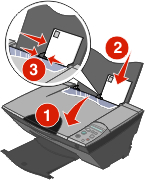
- De afdrukzijde is naar boven gericht.
- De enveloppen zijn verticaal tegen de rechterzijde van de papiersteun geplaatst.
- De locatie voor de postzegel bevindt zich in de linkerbovenhoek.
- De papiergeleider bevindt zich tegen de rand van de enveloppen.
Opmerking: plaats geen enveloppen met de volgende kenmerken:
- gaten, perforaties of reliŽf;
- sluitkoordjes, metalen klemmetjes of sluitingen;
- niet-afgedekte lijm op de flap.
|
|
Maximaal 25 vellen met etiketten
|
|
|
Maximaal 100 vellen aangepast papier
|
- De papiergeleider is aangepast aan het papier.
- Het papierformaat voldoet aan de volgende afmetingen: 8 - 22 cm (3,0 - 8,5 inch) breed en 13 - 43 cm (5,0 - 17,0 inch) lang.
|
Controleer of u het juiste papierformaat hebt geselecteerd voor het project. De papiercapaciteit kan variŽren, afhankelijk van het merk en de dikte van het papier.
Sensor voor papiersoort gebruiken
De All-In-One heeft een sensor voor papiersoort waarmee de volgende papiersoorten kunnen worden vastgesteld:
- Normaal papier
- Transparanten
- Coated papier
- Glossy/fotopapier
Opmerking: met de All-In-One kan alleen de papiersoort automatisch worden vastgesteld, niet het papierformaat.
Sensor voor papiersoort uitschakelen
De sensor voor papiersoort is standaard ingeschakeld. U schakelt als volgt de sensor voor papiersoort uit:
- Open het gewenste bestand en klik op Bestand
 Afdrukken.
Afdrukken.
- Klik op Eigenschappen, Voorkeuren of Opties.
- Selecteer het tabblad Kwaliteit/exemplaren.
- Schakel Deze instelling gebruiken in bij Papiersoort en selecteer de gewenste papiersoort in de keuzelijst.
De instellingen voor de papiersensor blijven van kracht totdat u het programma sluit.
U behoudt als volgt de instellingen voor de papiersensor:
- Klik in het menu Start op
 Instellingen
Instellingen  Printers
Printers  Lexmark 3300 Series
Lexmark 3300 Series  Voorkeursinstellingen voor afdrukken.
Voorkeursinstellingen voor afdrukken.
- Selecteer het tabblad Kwaliteit/exemplaren.
- Schakel Deze instelling gebruiken in bij Papiersoort en selecteer de gewenste papiersoort in de keuzelijst.
Opmerking: als u de papiersoort instelt vanuit de map Printers, blijft deze instelling van kracht totdat u de instelling vanuit deze map wijzigt.
Sensor voor papiersoort weer inschakelen
- Open het gewenste bestand en klik op Bestand
 Afdrukken.
Afdrukken.
- Klik op Eigenschappen, Voorkeuren of Opties.
- Selecteer het tabblad Kwaliteit/exemplaren.
- Selecteer Printersensor gebruiken in het gedeelte Papiersoort.
Opmerking: klik op Help boven aan het venster voor meer informatie.
 Papier in de papiersteun plaatsen
Papier in de papiersteun plaatsen Papier in de papiersteun plaatsen
Papier in de papiersteun plaatsen Sensor voor papiersoort gebruiken
Sensor voor papiersoort gebruiken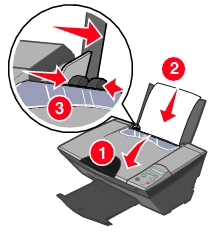
 Afdrukken.
Afdrukken.
 Instellingen
Instellingen  Printers
Printers  Lexmark 3300 Series
Lexmark 3300 Series  Voorkeursinstellingen voor afdrukken.
Voorkeursinstellingen voor afdrukken.
 Afdrukken.
Afdrukken.